
جدول المحتويات:
- مؤلف John Day [email protected].
- Public 2024-01-30 07:39.
- آخر تعديل 2025-01-23 12:54.

مرحبًا يا شباب ، اسمي Pedro Castelani وأنا أقدم لكم أول تعليمات لي: بناء راديو ثنائي الاتجاه باستخدام اردوينو ، حسنًا ، لأي شيء تحتاجه من أجله.
في هذا المشروع ، سنصنع دائرتين منفصلتين تعملان كجهاز استقبال وجهاز إرسال. أهم المكونات هي لوحتان من اردوينو (تعمل جميعها) ووحدتين من وحدات الإرسال nrf24. في حالتي ، أتحكم في مؤازرة بمقياس جهد من اردوينو الآخر وأرسل الفولتية لبطارية ليبو ثنائية الخلية إلى الأولى.
أعتزم استخدامه كإضافة لطائرة بدون طيار ، والتي لا تمتلك القياس عن بعد ولا تحكم مؤازر. ومع ذلك ، يمكنك استخدامه لأشياء أخرى ، مثل بناء كوادكوبتر خاص بك ، وطائرة ، وسيارة RC ، وما إلى ذلك من الكود المزود ، يمكنك أيضًا إجراء أي تعديلات تريدها وفقًا لاحتياجاتك. سأحاول أيضًا شرح كيفية تعديله بشكل صحيح (والذي استغرق مني بعض الوقت للتعلم بنفسي ، حيث كنت معتادًا على نوع آخر من استخدام شريحة nrf24).
الخطوة 1: المواد



لبدء مشروعنا ، نحتاج إلى معرفة جميع الأجزاء المطلوبة. فيما يلي قائمة بالأساسيات المطلوبة. لقد اشتريت معظمها من متجر إلكترونيات محلي حيث أعيش ، لذلك لن أتمكن من أن أوصيك بأي مكان لشرائها. يمكنك تجربة أمازون أو أي مكان آخر. أنا لا أقول أنه يجب عليك طلبها هناك ، لكنه مجرد اقتراح.
- لوحتان من Arduino (يجب أن يعمل أي شخص. لدي اثنين من arduino pro mini ، وأنا أحب كثيرًا لأن لديهم 13 دبوسًا رقميًا و 8 تمثيليًا ، بينما يحتوي Uno على 6 دبابيس تمثيلية فقط).
- وحدتان Nrf24. هناك بعض الهوائيات الخارجية التي لديها نطاق إرسال أكبر. اختر أكثر الأشياء التي تحبها.
- كابلات وصلة المرور للإناث والأنثى والذكور.
- لوحة النماذج.
- مبرمج Arduino (لاردوينو برو ميني ، إذا كان لديك واحد مع اتصال USB فلن تحتاجه).
- Arduino IDE (برنامج). تحميل من هنا.
- في حالتي ، استخدمت أيضًا:
- المؤازرة. أي شخص يمكنك الحصول عليه. أنا أحب SG90 ، وهو صغير مصمم لاردوينو.
- مقياس الجهد (بين 10 كيلو و 20 كيلو أوم). يمكن شراؤها من متجر إلكترونيات محلي أو يمكنك استخدام عصا التحكم المخصصة لاردوينو. هناك بعض الصور التي لدي. حصلت أيضًا على واحدة من وحدة تحكم RC بدون طيار مكسورة ، فقط لأعطيك بعض الأفكار
- 4 مقاومات عادية متساوية. لقد استخدمت 10 آلاف قطعة حصلت عليها من منزل جدي. أنا أستخدمها كمقسمات للجهد.
- لوح نحاسي صغير (والذي حصلت عليه أيضًا من جدي) من أجل لحام المقاومات معًا.
- دبابيس. يستخدم لتوصيل كبلات العبور من اردوينو بالمقاومات بسهولة.
- بطارية ليبو 2s. أنا استخدمه لتشغيل واحد من اردوينو الخاص بي. المقاومات متصلة به وتقرأ الفولتية الخاصة به. أعتزم توصيل اردوينو الخاص بي ببطارية 2s الخاصة بطائرة بدون طيار ، حيث إنها لن تحتاج إلى مصدر طاقة خارجي وفي نفس الوقت أخبرني بكمية البطارية المتبقية.
- لحام الحديد ولحام. هناك حاجة إلى لحام المقاومات ولوحة التحكم والدبابيس معًا.
الخطوة 2: الوظيفة والرمز
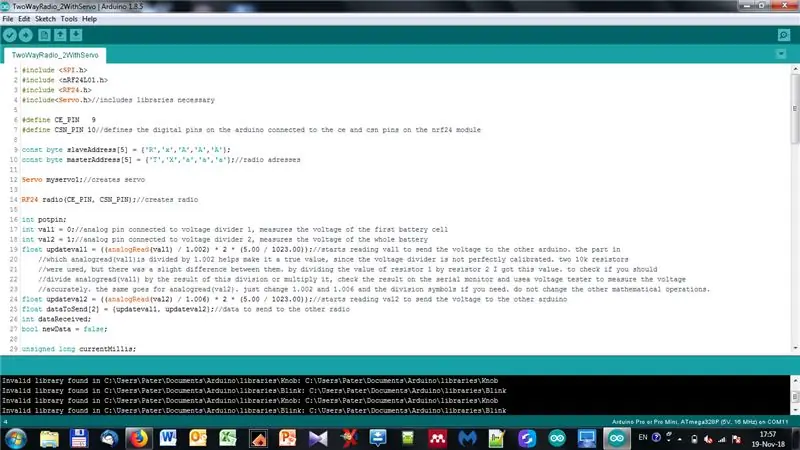
بمجرد ذكر جميع المواد ، فلنبدأ في الحديث عن وظيفة الوحدات.
كيف يعمل: دعنا نسمي أحد اردوينو "أ" والآخر "ب". في حالتي ، بعد برمجة كليهما ، قمت بتوصيلهما بشريحة الراديو المقابلة وأضفت مقياس الجهد إلى arduino A والمقاومات والمؤازرة إلى arduino B. ترسل الوحدة A القيم إلى B وتحرك المؤازرة. يقرأ B الفولتية لبطارية 2s ويرسلها مرة أخرى إلى A. ثم تبدأ الدائرة بأكملها مرة أخرى. نظرًا لأن A يستقبل القيم التي لا يتم التعبير عنها ميكانيكيًا ، فهو متصل بالمبرمج ، والذي يمكننا من خلاله قراءتها باستخدام شاشة تسلسلية (مضمنة في Arduino IDE)
الكود: أسمي الرسم التخطيطي لـ arduino A (متصل بالمبرمج ومقياس الجهد) TwoWayRadio_1 ، والرسم التخطيطي لـ arduino B TwoWayRadio_2WithServo
يمكن العثور على TwoWayRadio_1 و TwoWayRadio_2WithServo أسفل هذه الفقرة مباشرةً. يوجد شرح داخل كل رمز فقط لتسهيل فهم كل شيء.
الخطوة 3: وحدات اللحام: مقسم الجهد ومقياس الجهد




هذه الخطوة اختيارية ، نظرًا لأنك قد ترغب فقط في استخدام عصا التحكم في مقياس الجهد المصممة خصيصًا لاردوينو واستخدام وحدة أخرى بدلاً من مقسم الجهد. ومع ذلك ، فقد خططت لكل شيء (بما في ذلك الرموز) لهذه الوحدات.
مقياس فرق الجهد:
هذا الجزء هو أسهل جزء في خطوة اللحام. سيكون عليك فقط لحام بعض كبلات التوصيل بمقياس الجهد الخاص بك. إذا كنت تريد ، يمكنك أولاً لحام مقياس الجهد بلوحة التحكم ثم لحام بعض المسامير. عندما تحتاج إلى استخدامه ، ما عليك سوى توصيل كبلات التوصيل بأردوينو ثم المسامير الموجودة على لوحة الأداء. عندما لا تكون قيد الاستخدام ، يمكنك إزالة الكابلات واستخدامها في مشروع آخر. ومع ذلك ، إذا فعلت ما فعلت ، فيمكنك ترك مقياس الجهد ملحومًا مباشرة بالكابلات
- إذا كنت تفعل كما فعلت ، فاحصل على ثلاث كابلات توصيل نسائية ، وقطع أحد الأطراف وإزالة العزل هناك ، تاركًا قطعة صغيرة من الأسلاك النحاسية على كل سلك.
- قم بتسخين مكواة اللحام ولحام وصلات العبور المعدلة بدبابيس مقاييس الجهد. إذا استطعت ، فحاول الحصول على ألوان مختلفة حتى تتمكن من تذكر أي منها هو vcc و gnd و "الإشارة" (الوسط). قم بتوصيل هذه الكابلات بالدبابيس التناظرية المقابلة على اردوينو. توجد بعض الصور في بداية الخطوة حول كيفية انتهاء البحث. مقياس الجهد ليس مقياسًا عاديًا ، إنه في الواقع عجلة صغيرة بها خمسة دبابيس. استغرق مني بعض الوقت لمعرفة أيهما. حاول القيام بذلك بشكل أسهل واستخدم مقياس جهد منتظم كما هو موضح في خطوة المواد.
- إذا كنت تقوم بلحامها بلوحة بيرف بورد ، فاحصل على مقياس الجهد ولوحة التحكم وقم بتلحيمها مع مكواة اللحام.
- احصل على الدبابيس (ثلاثة) وضعها بالطريقة الأكثر ملاءمة. استخدم اللحام لإجراء اتصال بين كل دبوس ودبابيس مقياس الجهد. لا تقم بإجراء اتصال بين أكثر من دبابيس أو أنه لن يعمل (سيكون بمثابة دائرة كهربائية قصيرة).
- احصل على بعض أسلاك التوصيل الخاصة بالنساء أو الإناث والذكور وقم بتوصيلها من اردوينو الخاص بك إلى وحدة مقياس الجهد الجديدة الخاصة بك (تذكر أيها).
2. مقسم الجهد:
- هذا الجزء أكثر تعقيدًا بعض الشيء. ستحتاج إلى الحصول على المقاومات الأربعة وخمسة دبابيس ولوحة التحكم. لقد صممت الكود ليتم استخدامه لبطارية 2 ثانية (خليتان) ، ولكن يمكنك أيضًا استخدامه ل 1 ثانية عن طريق تغيير رسم اردوينو قليلاً والأجهزة. لقد قمت بتضمين صور لمقسمين للجهد صنعتهما ، أحدهما بمقاومين فقط (لبطاريات 1 ثانية) والآخر بأربعة (لقد خمنت ذلك: بطاريات 2 ثانية).
- لنبدأ بـ 2s واحد. ليس لدي صور لعملية البناء منذ أن بدأت في استخدام هذه التعليمات لفترة جيدة بعد الانتهاء من لحامها. أقوم بتضمين صور النتيجة النهائية ، لذلك سأحاول أن أكون واضحًا قدر الإمكان.
- ابدأ بالحصول على لوحة الأداء و 5 دبابيس. جندهم بالقرب من الجانب ولا تدعهم يلمسون بعضهم البعض.
- قم بلحام المقاومات كما هو موضح في الصورة الأخيرة في بداية الخطوة (مخطط الدائرة الصغيرة). يتم إجراء التوصيلات بين كل مقاوم ودبوس باستخدام اللحام. حاول أن تشغل أقل مساحة ممكنة.
- عند الانتهاء ، يجب أن تبدو مثل صور مقسم الجهد النهائي الذي نشرته أعلاه.
- مقسم الجهد 1s هو نفسه بشكل أساسي ، باستثناء أنك تستخدم فقط ثلاثة دبابيس ومقاومين. لقد قمت بتضمين صور لكيفية ظهورها عند الانتهاء. انظر فقط إلى الرسم التخطيطي للثانيتين وتخيله بدون سلك الإشارة 1 ، السلك الأوسط ، والمقاومات r2 و r3 وهناك ، لديك!
- لذا ، إذا كنت تريد مقسم جهد 1 ثانية ، فقد يكون الأمر أكثر تعقيدًا من مجرد استخدام 2 ثانية.
الخطوة 4: برمجة Arduino الخاص بك

- نحن على وشك الانتهاء!
- بعد تنزيل برنامج Arduino IDE من الموقع المرتبط في خطوة المواد ، قم بتنزيل الرسومات التخطيطية من خطوة FUNCTION AND CODE.
- بعد ذلك ، افتحها في Arduino IDE.
- افتح "أدوات" في أي من علامتي التبويب وانقر على "اللوحات". اختر منتداك من القائمة. انقر فوق "معالج" ثم "مبرمج" ، وحدد كل واحد حسب منتداك. ثم عد إلى الرسم. من الملائم تمامًا الاطلاع على معلومات اللوحة الخاصة بك على الإنترنت. فقط ابحث عن الاسم وشاهد المواصفات.
- انقر على "رسم" (في الأعلى) ، ثم "تضمين مكتبة" ، ثم "إدارة المكتبات". يجب أن تفتح نافذة صغيرة في منتصف الشاشة. أدخل في خيار البحث "rf24". قم بتنزيل المكتبة التي تريدها. سيكون من الضروري أن تكون قادرًا على تحميل الكود على لوحة اردوينو.
- فقط للتأكد ، انقر فوق رمز "التجزئة" (أعلى اليسار) للتحقق من عدم وجود أي أخطاء. ثم تابع تحميله بالضغط على السهم الذي يشير إلى اليمين بجانب رمز "التجزئة".
- إذا كان منتداك هو Pro Mini ، فسأشرح بعد قليل كيفية توصيل كل شيء. إذا لم يكن الأمر كذلك ، فما عليك سوى تحميله ، وعند الانتهاء من برمجة كلا اردوينو ، انتقل إلى الخطوة التالية ، بعد قراءة التحذير أدناه.
- نظرًا لأن لديك لوحتان ، تذكر الرمز الذي تمت برمجة كل منهما به ، لتجنب أي مشاكل مستقبلية.
- لذا ، إذا كان لديك Pro Mini ، فستحتاج إلى مبرمج. هناك نوعان من المبرمجين: 5 دبوس و 6 دبوس. سأركز على 5 دبوس لأنهم هم من أمتلك. يتم اتباع الاتصالات (أول دبوس من مبرمج ، ثم اردوينو): Gnd - Gnd ؛ 5v-Vcc (إلا إذا كان Pro Mini الخاص بك هو 3.3 فولت ، وفي هذه الحالة يكون 3.3 فولت - Vcc) ؛ Rxd - Txo ؛ TXD - Rxi. لقد قمت بتضمين صورة لكل من مجلس الإدارة والمبرمج ، فقط في حالة احتياجك إلى التحقق.
- قم بتوصيل اردوينو الخاص بك بالمبرمج والمبرمج بجهاز الكمبيوتر الخاص بك. افتح IDE وانقر فوق الزر تحميل. إذا نظرت إلى الجزء السفلي الأيسر من الشاشة ، فسترى رسالة تقول "تجميع". في اللحظة التي تتحول فيها هذه الرسالة إلى "تحميل" ، اضغط على زر إعادة الضبط في اردوينو برو ميني. بعد فترة ، سينتهي الرسم وستظهر رسالة تقول "تم التحميل". بمجرد حدوث ذلك ، تكون قد انتهيت وجاهزًا للانتقال إلى الخطوة التالية.
الخطوة الخامسة: توصيل كل شيء
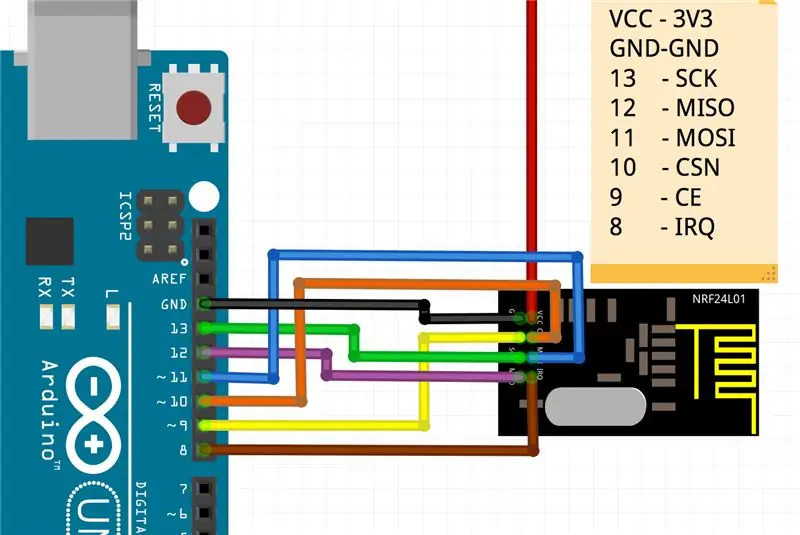
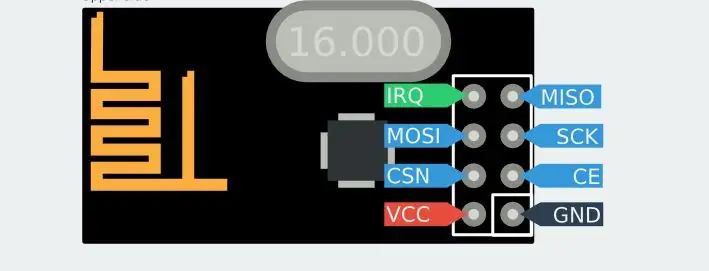


- بعد برمجة كل من اردوينو ، نحتاج إلى توصيل كل شيء حتى يعمل. سنحتاج هنا إلى كل ما هو مذكور من قبل: اردوينو ، وحدات nrf24 ، الكابلات ، المؤازرة ، المبرمج ، مقسم الجهد ، مقياس الجهد ، إلخ.
- سنقوم أولاً بتوصيل اردوينو الذي يعمل مع المبرمج. في بداية الخطوة توجد صور لتوصيلات nrf24. دبوس irq ، الذي يقال إنه يذهب إلى الرقم 8 على اردوينو ، غير متصل على الإطلاق. الباقي كما في الصورة لكلا اردوينو (يمكنك قراءة الملاحظات داخل الصور لمزيد من المعلومات)
- قد يتم توصيل Vcc للراديو بـ 3.3 أو 5v. في بعض الأحيان يعمل فقط مع واحد منهم. حاول باستخدام 3.3 ثم 5 إذا لم تنجح. بالنسبة إلى 3.3 ، استخدم دبوس 3.3 فولت في المبرمج. كان علي أن أفعل هذا ، كما سترى في صور المنتج النهائي.
- قم بتوصيل المبرمج بـ arduino كما هو مذكور في الخطوة السابقة.
- قم بتوصيل كابل "إشارة" مقياس الجهد بالدبوس التناظري A0.
- قم بتوصيل "إيجابي" مقياس الجهد بـ Vcc (فقط 5 فولت ، وليس 3.3) و "سلبي" بـ Gnd.
- قم بالتمرير إلى اردوينو الآخر.
- قم بتوصيل الراديو كما قيل من قبل حسب الصور.
- قم بتوصيل كبل إشارة المؤازرة (برتقالي - أصفر - أبيض. تحقق من مواصفات المؤازرة) بالرقم الرقمي 2 ، و gnd الخاص به بـ Arduino's Gnd ، وإيجابياته بالنسبة لـ Arduino's Vcc.
- قم بتوصيل كبل الإشارة 1 من مقسم الجهد بالدبوس A0 وسلك الإشارة 2 بالدبوس A1.
- قم بتوصيل الكبل السالب لمقسم الجهد باستخدام لوح الحماية ووصلة اردوينو ووصلة البطارية (كبل أسود على قابس jst).
- قم بتوصيل "الكبل الأوسط" من مقسم الجهد إلى السلك الأوسط للبطارية ، بين الكابلات الحمراء والسوداء للمقبس jst (اللون الأبيض).
- قم بتوصيل الكبل "الموجب" من مقسم الجهد إلى الطرف الموجب للبطارية وبطرف اردوينو الخام. لا تتصل مباشرة بـ Vcc ، لأن هذا الدبوس مخصص خصيصًا لـ 5 فولت. يستخدم الدبوس الخام أي جهد أعلى من 3.3 أو 5 فولت إلى 12 فولت وينظمه ثم تصبح دبابيس Vcc مخرجات بجهد 5 فولت.
لقد أوشكت على الانتهاء! يجب أن تبدو المنتجات النهائية الخاصة بك مثل الصور أعلاه. أعد فحص كل اتصال لتجنب حدوث ماس كهربائي.
الخطوة السادسة: دعم مشروعك
- تم تشغيل اردوينو الخاص بك مع المؤازرة في الخطوة الأخيرة عندما قمت بتوصيل البطارية بالدائرة بأكملها. لذلك ، تحتاج فقط إلى توصيل اردوينو الآخر بمنفذ USB وتكون قد انتهيت!
- حرك مقياس الجهد وسترى كيف تتحرك المؤازرة أيضًا. في حالتي ، يتم توصيل المؤازرة بكاميرا ذات محور واحد ، مما حد من الزاوية ، لذلك اضطررت إلى ضبط المعلمات. ستجد ذلك في الكود ، على أي حال.
- لمشاهدة الفولتية ، بمجرد توصيل المبرمج بالكمبيوتر ، افتح برنامج اردوينو واضغط على "Ctrl + Shift + m". ستفتح نافذة تقول "Serial Monitor". في الجزء السفلي من هذه النافذة هو الخيار الذي يقرأ "(عدد) الباود". اضغط عليها واختر "9600". أغلق الشاشة وافتحها مرة أخرى بالضغط على نفس المفاتيح ويجب أن تبدأ في رؤية الكثير من القيم القادمة. لن تتمكن من رؤية هذه القيم بسبب السرعة التي تأتي بها ، ولكن إذا قمت بفصل المبرمج سيتوقفون ويمكنك قراءتها. أحاول الحصول على شيء يمكن بواسطته رسمها بيانيًا تلقائيًا لعرض الفولتية أو تمثيلها باستخدام المصابيح ، لكن هذا لا يزال قيد المعالجة.
- على الرغم من أنك قد لا ترى القيم بوضوح ، نظرًا لأنها تمر بسرعة كبيرة ، فقط اعلم أنها تعمل أخيرًا وأنه يمكنك تعديلها لتلائم احتياجاتك!
الخطوة 7: العرض
حسنًا ، هذا هو الفيديو الخاص بي وأنا أقوم بتشغيله واستخدامه قليلاً فقط لأوضح لك كيف يجب أن يعمل.
الخطوة 8: المزيد من الأفكار حول كيفية استخدام هذا المشروع



فيما يلي بعض الأفكار التي يمكنك بناءها باستخدام هذا كأساس. أخبرني إذا قمت بعمل واحد منهم أو إذا حاولت ولا تستطيع حتى أتمكن من المساعدة!
- بدلاً من قراءة الفولتية ، قم بتعديل الكود بحيث يرسل درجة الحرارة ، والضغط ، والارتفاع ، وما إلى ذلك. لقد وجدت أن شريحة BMP180 مفيدة جدًا لهذا الغرض.
- قم بقياس المسافات باستخدام وحدة HC-SR04 وأرسلها مرة أخرى إلى أول اردوينو. استخدم المؤازرة لتوجيه المستشعر إلى أي مكان تريده.
- أضف قناة مؤازرة أخرى لتحريك الكاميرا لأعلى وجانبية ؛ على سبيل المثال ، على سيارة RC.
- أضف ثلاث قنوات مؤازرة أخرى (أو أكثر!) وقم بعمل جهاز إرسال واستقبال RC الخاص بك لطائرة كوادكوبتر ، وطائرة ، وطائرة هليكوبتر ، وسيارة RC ، وما إلى ذلك!
- قم بتغيير المؤازرة للحصول على كشاف وإضافتها إلى الطائرة بدون طيار الخاصة بك! ستتمكن أيضًا من التحكم في شدة الضوء (قد تحتاج إلى بعض الترانزستورات وبعض تغيير الكود)
- بدلاً من قراءة الفولتية على الكمبيوتر ، كن مبدعًا وأضف وحدة LCD ، أو يمكنك إنشاء لوحة من 6 مصابيح (لونان أخضر واثنان أصفر واثنان أحمر) والتي ستوقف تشغيلها واحدًا تلو الآخر مع انخفاض البطارية و سيبدأ في الوميض عندما ينخفض مستوى البطارية عن الجهد الذي اخترته. لقد صنعت هذه اللوحة الصغيرة ونشرت صورة في بداية الخطوة.
فقط لتوضيح كل شيء ، إذا كنت ستنشئ أحد هذه المشاريع ، فضع في اعتبارك أنه سيتعين عليك تعديل كلا الكودتين وربما بعض الاتصالات. من فضلك حاول أن تتذكر ألا تقلى لوحك بفعل شيء غبي.
إذا كان لديك المزيد من الأفكار أو تحتاج إلى مساعدة في تنفيذ أحد هذه المشاريع ، يرجى النشر في قسم الأسئلة!
الخطوة 9: استكشاف الأخطاء وإصلاحها
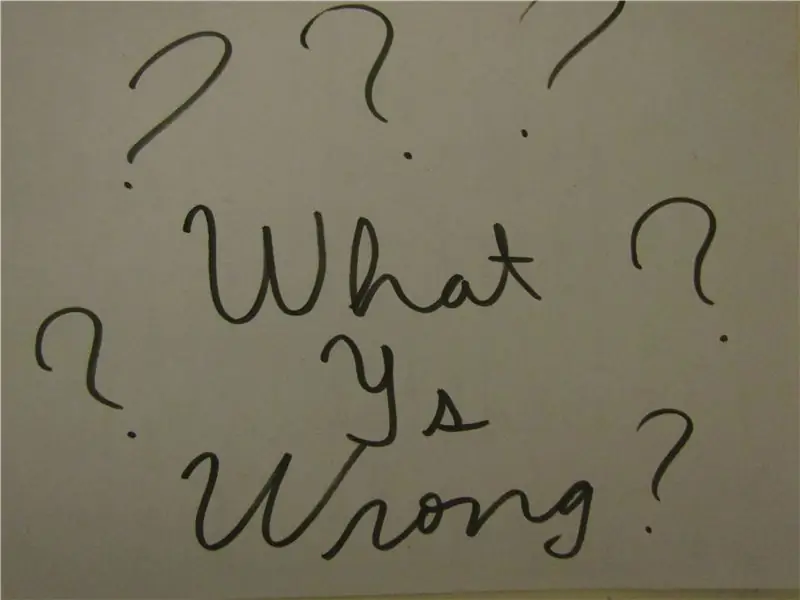
لقول الحقيقة ، فإن معظم المشاكل التي واجهتها حتى الآن كانت مرتبطة بجزء الرسم ، الذي قمت بحله بالفعل. سأحاول إخبارك بأكبر عدد ممكن من المشاكل من أجل مساعدتك أكثر.
أولاً ، إذا كنت تحاول تحميل الرسم التخطيطي ولم تتمكن من ذلك ، فجرّب ما يلي:
تأكد من تنزيل المكتبات الضرورية (والمكتبات الصحيحة!).
تأكد من اختيارك للوحة والمعالج والمبرمج الصحيح.
تأكد من أن الاتصال بين الكمبيوتر والمبرمج والمبرمج واردوينو جيد.
إذا كنت تستخدم pro mini ، فحاول الضغط على زر إعادة الضبط بأسرع ما يمكن بعد ظهور رسالة "التحميل".
يتم التحدث عن كل هذه الأشياء في خطوة برمجة خطوة أردوينو الخاصة بك.
ثانيًا ، تحقق من جميع الاتصالات بين كل شيء:
إذا لم يتم تشغيل اردوينو الخاص بك ، فمن الواضح أنها مشكلة في الجهد. تحقق مما إذا كانت الكابلات غير متصلة بشكل صحيح وما إذا كانت هناك دائرة كهربائية قصيرة.
إذا تم تشغيله ولكن لا يعمل ، فتأكد من أن جميع الاتصالات في المكان الذي ينبغي أن تكون فيه ، وأن اردوينو المبرمج ليتم توصيله بمؤازرة ومقسم الجهد متصل بهما بالفعل (بمعنى آخر ، تأكد من عدم الخلط لهم) ، حاول الضغط على زر إعادة الضبط على كل منهما وشاهد ما سيحدث. في حالات نادرة للغاية ، يمكن أن يكون اللوم كله على وحدة NRF24. لقد وجدت واحدًا يعمل فقط على 5 فولت والآخر يعمل فقط على 3.3 فولت. تحقق مما إذا كان هذا يحل أي شيء. لقد حدث لي أيضًا أن أردوينو واحد فقط يعمل مع راديو 3.3 فولت والآخر يعمل فقط مع راديو 5 فولت. مفاجأة ، أليس كذلك؟
ثالثًا ، إذا كان بإمكانك تحريك المؤازرة ولكن الفولتية خاطئة ، فتحقق من التوصيلات بمقسم الجهد كما في الرسم التخطيطي في الخطوة 3 ، والاتصال بـ arduino. من ناحية أخرى ، إذا حصلت على الفولتية ولكن لا يمكنك تحريك المؤازرة بشكل صحيح ، فتحقق من مقياس الجهد ووصلاته ، واتصال المؤازرة بالدبوس الرقمي و Vcc و Gnd ، وإذا كانت المؤازرة عالقة أو مكسورة ماس كهربائى. حاول تغييره مع أجهزة أخرى. تأكد من أن الدبوس الرقمي هو نفسه المحدد في الرمز
حسنًا ، هذه فقط كل الأشياء التي قد تتبادر إلى ذهني حول المشكلات التي قد تواجهها. أتمنى ألا تحدث أبداً ومشاريع سعيدة!
شكرا لك على قراءة Instructable الخاص بي! يرجى مشاركتها والتصويت عليها في مسابقة المؤلفين للمرة الأولى!
موصى به:
إضاءة الغرفة الأوتوماتيكية ووحدة التحكم في المروحة مع عداد زوار ثنائي الاتجاه: 3 خطوات

مصباح الغرفة الأوتوماتيكي ووحدة التحكم في المروحة مع عداد الزائر ثنائي الاتجاه: غالبًا ما نرى عدادات الزوار في الاستاد والمركز التجاري والمكاتب وغرف الصف وما إلى ذلك. كيف يحسبون الأشخاص ويقومون بتشغيل أو إيقاف تشغيل الضوء عندما لا يكون أحد بالداخل؟ اليوم نحن هنا مع مشروع وحدة تحكم إضاءة الغرفة التلقائية مع عداد زائر ثنائي الاتجاه
مُعدِّل ثنائي الاتجاه للتناوب بالتناوب [ATmega328P + HEF4053B VGA Superimposer]: 7 خطوات
![مُعدِّل ثنائي الاتجاه للتناوب بالتناوب [ATmega328P + HEF4053B VGA Superimposer]: 7 خطوات مُعدِّل ثنائي الاتجاه للتناوب بالتناوب [ATmega328P + HEF4053B VGA Superimposer]: 7 خطوات](https://i.howwhatproduce.com/images/001/image-2612-j.webp)
بالتناوب إطباق معدل Dichoptic للإرسال المجسم [ATmega328P + HEF4053B VGA Superimposer]: بعد تجاربي مع نظارات الكريستال السائل المستخدمة لإغلاق العينين (هنا وهناك) ، قررت إنشاء شيء أكثر تعقيدًا قليلاً ولا يجبر المستخدم أيضًا لارتداء ثنائي الفينيل متعدد الكلور على جبهته (يمكن للناس أحيانًا أن يتصرفوا
راديو NRF24L01 محسّن مع تعديل هوائي ثنائي القطب: 5 خطوات (بالصور)

راديو NRF24L01 محسّن مع تعديل هوائي ثنائي القطب DIY: كان الموقف أنني كنت قادرًا فقط على الإرسال والاستقبال من خلال جدارين أو ثلاثة جدران بمسافة حوالي 50 قدمًا ، باستخدام وحدات قياسية nRF24L01 +. لم يكن هذا كافيًا للاستخدام المقصود. لقد حاولت سابقًا إضافة المكثفات الموصى بها ، ولكن
جهاز تتبع خام من GPS وراديو ثنائي الاتجاه: 7 خطوات
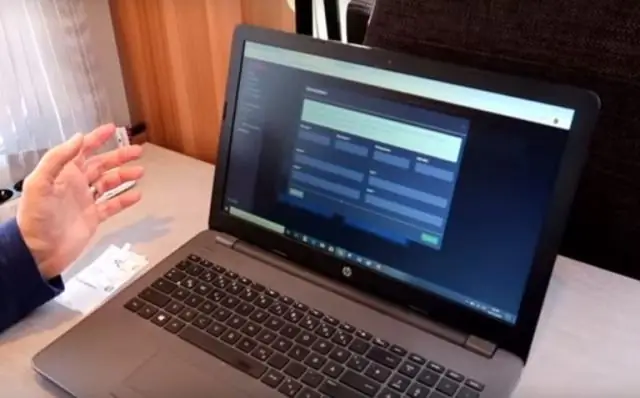
جهاز تتبع خام من نظام تحديد المواقع العالمي (GPS) وأجهزة الراديو ثنائية الاتجاه: لذلك ، أردت الحصول على جهاز تتبع. بمجرد أن نظرت إلى السوق ، أدركت أن أسعار أحد هذه الأشياء تبدأ من ذراع ، وترتفع إلى ساق أو أكثر! يجب إيقاف الجنون! بالتأكيد مبادئ معرفة أين شيء ما
تحكم بسيط في محرك ثنائي الاتجاه لـ Arduino: 4 خطوات

تحكم بسيط في محرك ثنائي الاتجاه لـ Arduino: تحذير: هذه ليست طريقة آمنة للتحكم في المحرك. يمكن لكل دبوس I / O التعامل مع 40 مللي أمبير فقط من التيار. أوصي باستخدام H-Bridge أو أي شيء من هذا القبيل. عندما أقول بسيطًا ، لا أقصد استخدام التحكم في السرعة. لكن تحكم في المحرك مباشرة
